Листа Дисцорд команди

Сазнајте све о Дисцорд командама и како да их користите са овом листом.
Дисцорд је бесплатна апликација за комуникацију дизајнирана за играче. Омогућава текстуалне, гласовне и видео ћаскање и подржава приватне поруке, групне поруке и сервере. Док приватне групне поруке могу бити ефикасан начин за комуникацију са малом групом пријатеља, постављање сервера омогућава далеко већу флексибилност. Са бесплатним Дисцорд сервером, можете да конфигуришете неограничен број текстуалних и гласовних канала, креирате групе дозвола, интегришете ботове, отпремате прилагођене емоџије и још много тога. Такође нема ограничења у броју људи које можете имати на свом серверу.
Да бисте креирали нови Дисцорд сервер, потребно је да отворите Дисцорд, а затим кликните на зелену плус икону при дну листе сервера са леве стране апликације.
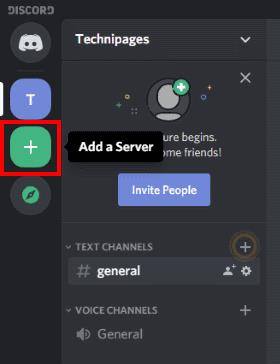
Савет: Процес креирања сервера је исти на свим платформама, укључујући мобилне.
Бићете упитани да ли желите да креирате нови сервер или желите да се придружите постојећем. Кликните на „Креирај сервер“ да бисте креирали нови сервер.
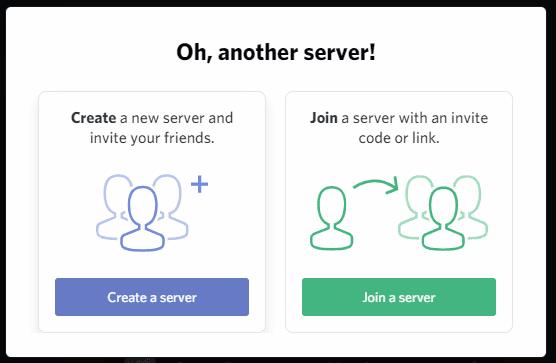
Затим ће од вас бити затражено да именујете свој нови сервер и да креирате икону сервера. Дисцорд ће предложити подразумевано име „с сервера“ и ставити те иницијале у икону. Само замените име сервера оним што желите да назовете свој сервер. Да бисте променили икону сервера, потребан вам је статички ЈПГ, ПНГ или ГИФ величине најмање 128×128 пиксела.
Савет: Иако можете да отпремите анимирани гиф као икону сервера, користиће се само статична слика. Анимиране иконе сервера су подржане ако користите два појачања Дисцорд сервера, иако је ово функција која се плаћа.
Подразумевано, ваш сервер ће бити креиран са једним гласовним и једним текстуалним каналом, оба названа „Опште“. У текстуалном каналу видећете поруку добродошлице која пружа везу до Дисцорд-овог „водича за почетак“. Такође пружа једноставан начин да позовете своје пријатеље, то можете учинити кликом на дугме „Позови своје пријатеље“.
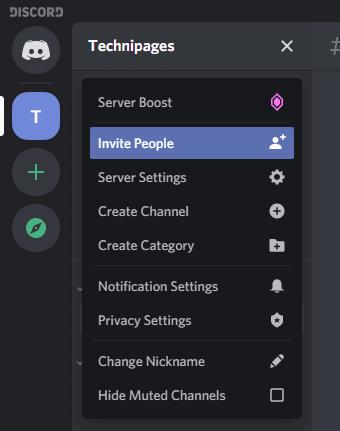
Да бисте позвали своје пријатеље, потребно је само да им пошаљете линк за позив. Можда ће морати да креирају корисничко име или налог да би се придружили, али процес је заиста једноставан. Иако постоји много више подешавања сервера које можете изабрати да конфигуришете, сада сте спремни да почнете да користите свој сервер.
Савет: Да бисте изменили подешавања сервера, кликните на име сервера у горњем левом углу, а затим на „Подешавања сервера“.
Сазнајте све о Дисцорд командама и како да их користите са овом листом.
Као комуникациона платформа намењена играчима, Дисцорд нуди низ функција дизајнираних посебно за рад са онлајн играма. Једна од ових карактеристика
Овај водич за решавање проблема доноси вам шест корисних метода да поправите Дисцорд звук ако се не репродукује преко слушалица.
Дисцорд грешка 1006 указује на то да је вашој ИП адреси забрањено коришћење Дисцорд веб локације. Овај водич вам показује како да га заобиђете.
Ако Дисцорд не може да приступи вашој камери, ваша потрага за решењима се завршава овде. Овај водич ће вам показати како да решите проблем.
Да ли сте икада чули за Скипе? Ако вам Скипе дозвољава да разговарате и разговарате са другима, Дисцорд вам омогућава да радите исту ствар док истовремено играте онлајн игрице. Трчи
Пошто је Дисцорд друштвена платформа, такође можете слати захтеве за пријатељство. Ако ова функција не ради за вас, користите овај водич да бисте је поправили.
Дисцорд укључује моћан скуп функција дозвола које се могу конфигурисати коришћењем улога. Свака улога може бити додељена већем броју људи и сазнајте како да радите са дозволама улоге Дисцорд сервера у овом водичу.
Многи корисници су се жалили да нису могли да деинсталирају програм упркос вишеструким покушајима. Овај водич вам показује како да решите проблем.
Дисцорд је бесплатна апликација за комуникацију дизајнирана за играче. Омогућава текстуалне, гласовне и видео ћаскање и подржава приватне поруке, групне поруке, а Овај водич објашњава како да покренете и покренете сопствени Дисцорд сервер.
Гоогле мапе могу да прикажу информације о надморској висини на рачунару и мобилном уређају. Да бисте користили ову функцију, потребно је да омогућите опцију Терен.
Научите корак по корак како да искључите везе на које се може кликнути у Нотепад++ помоћу овог једноставног и брзог водича.
Ослободите се приказивања емисије у Уп Нект на Аппле ТВ+ да бисте своје омиљене емисије чували у тајности од других. Ево корака.
Откријте колико је лако променити слику профила за свој Диснеи+ налог на рачунару и Андроид уређају.
Тражите Мицрософт Теамс алтернативе за комуникацију без напора? Пронађите најбоље алтернативе за Мицрософт тимове за вас у 2023.
Овај пост вам показује како да исечете видео записе помоћу алата уграђених у Мицрософт Виндовс 11.
Ако често чујете популарну реч Цлипцхамп и питате шта је Цлипцхамп, ваша претрага се завршава овде. Ово је најбољи водич за савладавање Цлипцхамп-а.
Са бесплатним снимачем звука можете да правите снимке без инсталирања софтвера треће стране на свој Виндовс 11 рачунар.
Ако желите да креирате запањујуће и привлачне видео записе за било коју сврху, користите најбољи бесплатни софтвер за уређивање видеа за Виндовс 11.
Погледајте савете које можете да користите да бисте своје задатке организовали уз Мицрософт То-До. Ево савета који се лако раде, чак и ако сте почетник.
















